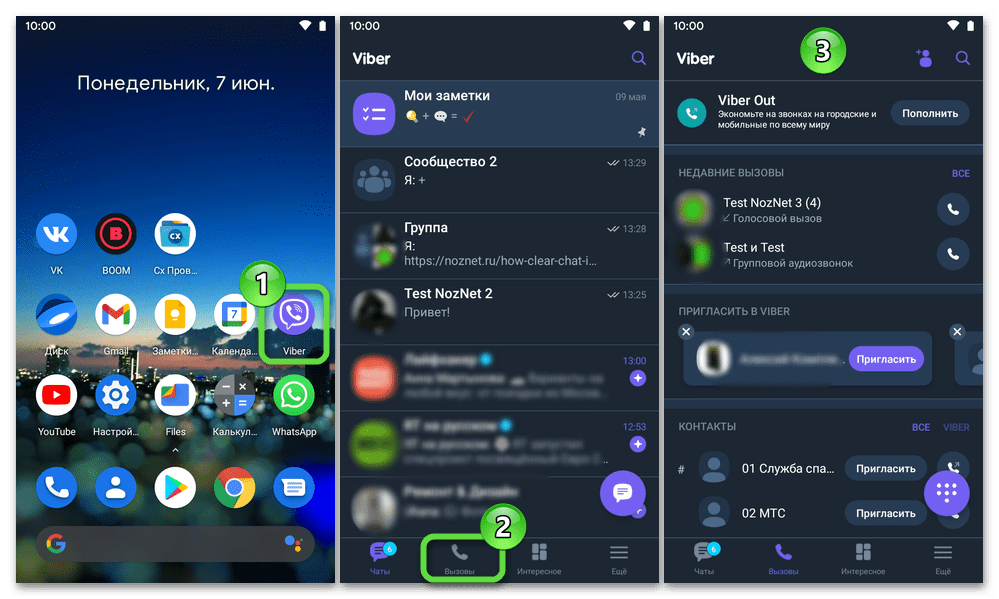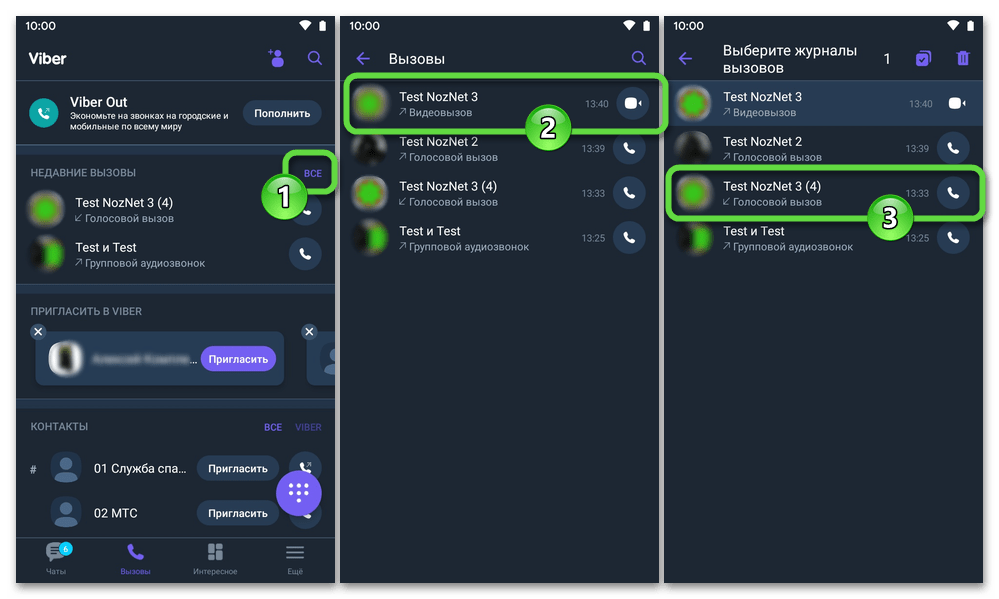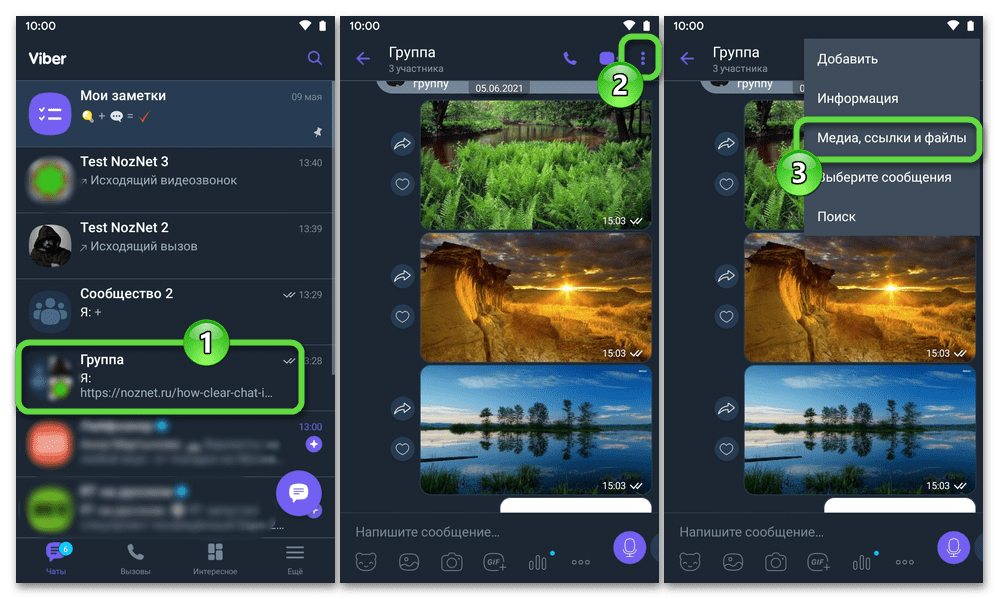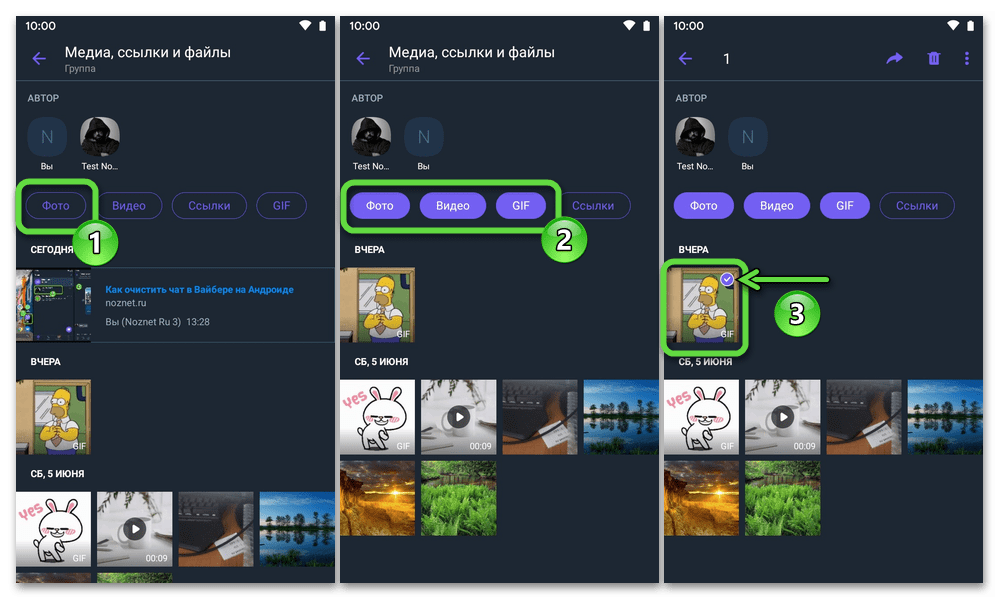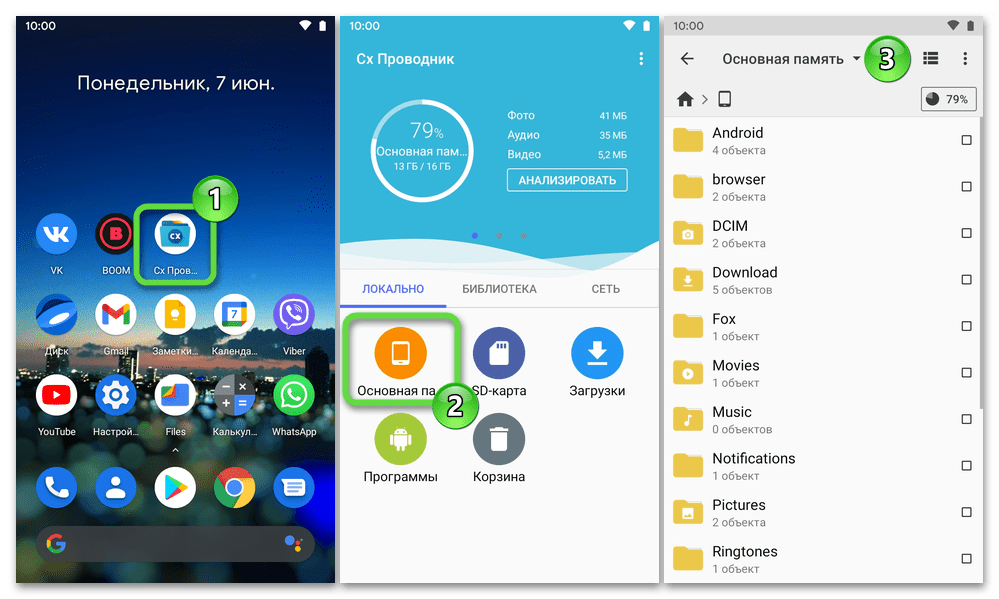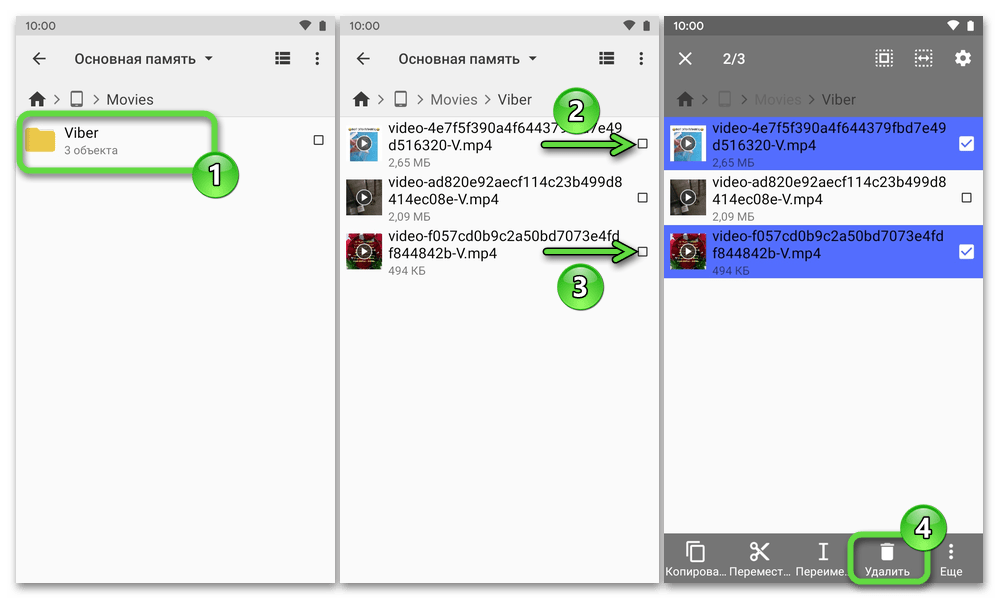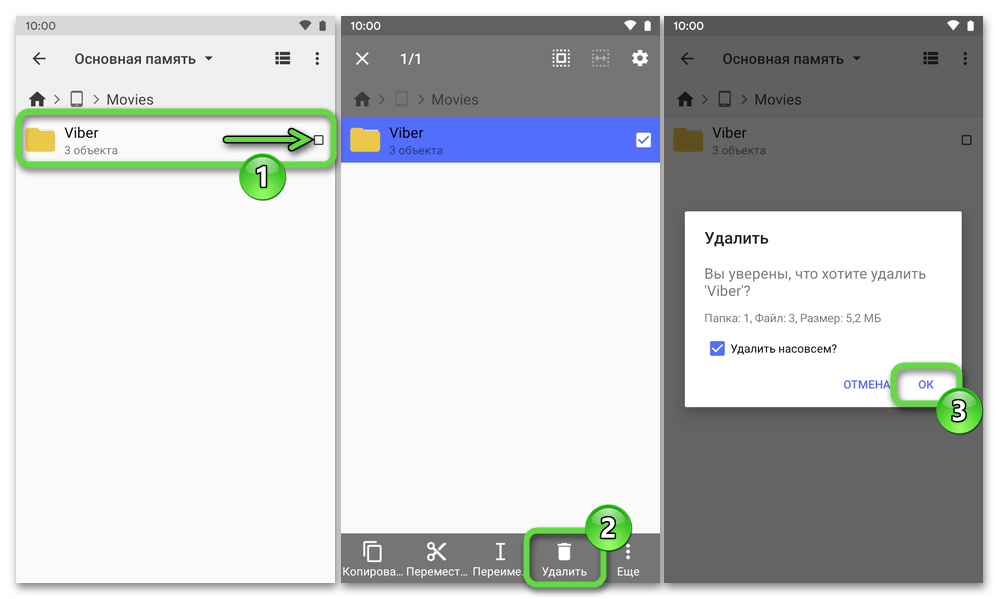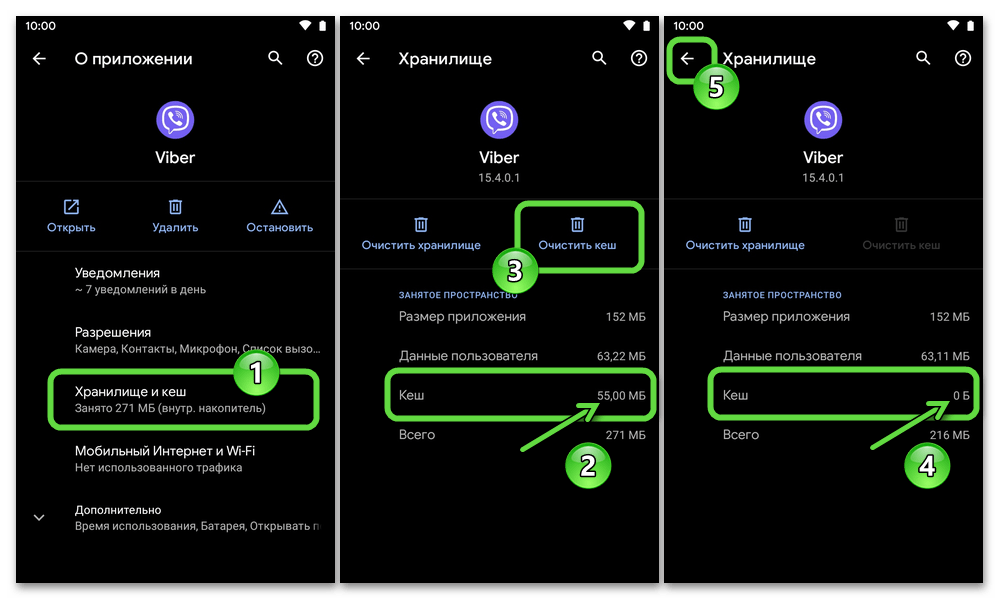- Очистка мессенджера Viber для Android
- Вариант 1: Сообщения и чаты
- Вариант 2: Список вызовов
- Вариант 3: Контент
- Способ 1: Средства мессенджера
- Способ 2: Файловый менеджер
- Вариант 4: Кеш и данные мессенджера
- Как очистить Viber и освободить место на телефоне
- Как удалить сохраненные на телефоне фото и видео с Viber
- Через Проводник
- Через Галерею
- Как отключить автоматическое сохранение фото на телефон
- Как очистить кэш в Вайбер
- Как удалить историю сообщений
- Как очистить данные в Вайбере
Очистка мессенджера Viber для Android
Вариант 1: Сообщения и чаты
Начинать очистку Viber для Android следует с упорядочивания переписок и их содержимого — это существенно повышает уровень комфорта и увеличивает скорость, а значит, эффективность работы с сервисом. По сути, нужно стереть все сообщения, которые не содержат важных данных и возможно необходимой в будущем информации; закрыть завершённые диалоги; прекратить своё участие в ставших неинтересными сообществах и бесполезных групповых чатах.
В мессенджере предусмотрен ряд инструментов для быстрого и беспроблемного удаления любых сообщений и чатов в целом, причём применимы они как выборочно, так и в отношении всех накопившихся в приложении объектов разных типов одновременно. Использование этих средств уже описано в доступных по следующим ссылкам статьях на нашем сайте.
Вариант 2: Список вызовов
Пожалуй, самый простой для выполнения этап комплексной очистки Viber для Android или отдельная операция по приведению мессенджера в упорядоченный вид – это удаление сведений о входящих и исходящих голосовых/видео вызовах, а также попытках их осуществления.
- Запустите приложение, из меню внизу экрана переместитесь в его раздел «Вызовы».
Тапните «ВСЕ» справа от заголовка блока «НЕДАВНИЕ ВЫЗОВЫ». Длительным нажатием на любую запись выделите её, затем короткими тапами подсветите другие удаляемые пункты журнала звонков
или, если хотите очистить его полностью, коснитесь значка «Выделить всё» в панели инструментов.
Нажмите на кнопку «Корзина» в правом верхнем углу экрана – через мгновение отмеченные вами данные будут удалены.
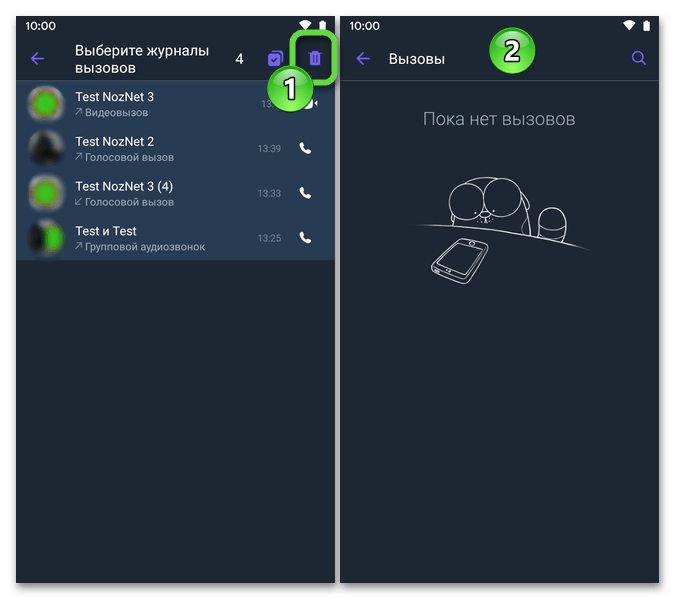
Вариант 3: Контент
Когда основной целью проведения очистки Вайбера является освобождение места в хранилище Андроид-устройства, особое внимание нужно уделить полученным в чатах и сохранённым изображениям, анимации, и, особенно, видеороликам. Здесь можно поступить двухвариантно: удалить некоторые или все медиаданные в каждом отдельном чате средствами мессенджера; либо, что более эффективно, стереть файлы при помощи любого Проводника для «зелёного робота».
Способ 1: Средства мессенджера
- По желанию, чтобы избежать чрезмерного заполнения памяти девайса медиафайлами из Viber в будущем, деактивируйте в «Настройках» мессенджера опцию автозагрузки данных:
- Нажмите «Ещё» в панели разделов приложения, перейдите в его «Настройки» и затем нажмите «Данные и мультимедиа».
На открывшемся экране снимите отметки с чекбоксов справа от опций «Автозагрузка в сети GSM» и «Автозагрузка по Wi-Fi». Далее, коснувшись «Назад» дважды, закройте «Настройки» Viber. При дальнейшем использовании мессенджера, хранилище устройства будет заполняться данными из него менее интенсивно.
Откройте индивидуальный или групповой чат, где среди текстовых посланий наличествуют фотографии, видеоролики, GIF-анимация. Нажмите на три точки, расположенные в правом верхнем углу экрана, в отобразившемся меню выберите пункт «Медиа, ссылки и файлы».
По желанию коснитесь наименования категории контента над списком миниатюр, чтобы отфильтровать данные по типу. Длительным нажатием на превью картинки, видеоролика или анимации выделите его.
Далее по очереди коснитесь других удаляемых объектов. Завершив свой выбор, тапните по иконке «Корзина» в панели инструментов вверху, подтвердите запрос мессенджера, после чего все отмеченные объекты, а точнее, содержащие их сообщения, будут удалены из чата.

Способ 2: Файловый менеджер
- Запустите средство работы с файловой системой Android-устройства, перейдите к просмотру содержимого внутренней памяти.
Сохранённые из Viber изображения и видеоролики располагаются в одноименных мессенджеру каталогах, которые размещены соответственно в директориях «Pictures» и «Movies» хранилища мобильного устройства.
Поочередно открывая папки «Viber» c контентом, сотрите ненужные файлы выборочно.
Или удалите каталоги средствами файлового менеджера целиком (будут созданы автоматически при инициации загрузки фото или ролика впоследствии).
Вариант 4: Кеш и данные мессенджера
Иногда констатируются ситуации, когда очистку Viber необходимо осуществить с целью повышения скорости его работы и/или как способ решения возникших в процессе эксплуатации мессенджера проблем и устранения сбоев. В таких случаях проще всего задействовать системный инструментарий ОС Android, который позволяет стереть временные файлы и другие данные любого пользовательского ПО.
- Откройте страницу клиента Вайбер в разделе «Приложения» параметров операционной системы:
- Перейдите в «Настройки» девайса, затем в «Приложения и уведомления», разверните перечень «Все приложения».
Найдите пункт «Viber» в списке «О приложении», нажмите на наименование мессенджера.
Более короткий путь к экрану с параметрами софта и применимыми в его отношении системными средствами: переместитесь к иконке мессенджера на рабочем столе устройства или в меню инсталлированного на нём софта, и длительно нажмите на неё, а затем выберите пункт «О приложении» либо коснитесь значка «i» в отобразившемся контекстном меню.
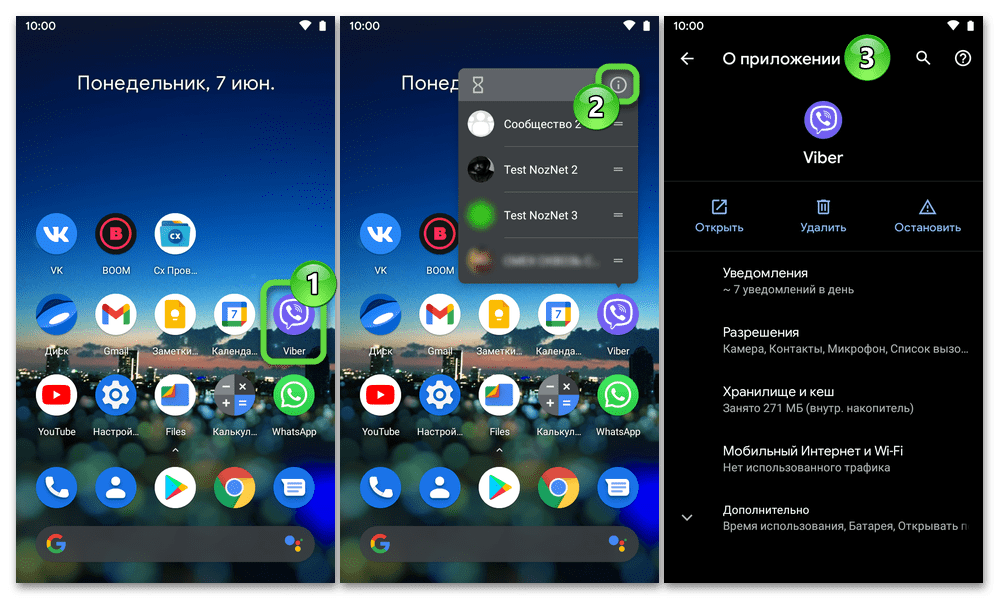
Откройте раздел функций «Хранилище и кеш», нажмите на элемент интерфейса «Очистить кеш». Результатом этой манипуляции станет мгновенное уничтожение всех сгенерированных мессенджером временных файлов и, как следствие, освобождение некоторого объёма памяти девайса, а в отдельных случаях устранение возникающих с приложением Viber проблем.
Помимо очистки кэша на экране «О приложении» доступна функция удаления всех данных пользователя, но применять её следует лишь в крайнем случае (серьёзные проблемы с работоспособностью Viber) и с осторожностью, особенно если не была создана резервная копия информации. Нажатие на кнопку «Очистить хранилище» и подтверждение запроса системы приведёт к удалению в том числе истории чатов и журнала вызовов, а также выходу из учётной записи в мессенджере;
фактически вы получите переустановлённое приложение, требующее настройки с нуля и восстановления данных из бэкапа.
Источник
Как очистить Viber и освободить место на телефоне
Когда вы пользуетесь мессенджером Viber, на смартфоне создаются различные папки, в которых хранятся фотографии, видео, гифки, смайлики, стикеры, настройки и данные профиля. Если памяти на телефоне много, об этом можно не беспокоится. Но когда место заканчивается, и при очередном просмотре ролика появляется сообщений: «Освободите место и повторите попытку», значит нужно что-то делать.
Сейчас я вам расскажу, как очистить Вайбер на смартфоне с Android и освободить место на телефоне. Разберемся, как почистить кэш мессенджера и историю сообщений. Также удалим все сохраненные на телефоне фото и видео. Ну и в конце покажу, что делать, если вы всё удалили, а приложение по-прежнему занимает много места на телефоне.
Как удалить сохраненные на телефоне фото и видео с Viber
Если вы не знали, то любая фотография, видеоролик, гифка, которые вы открыли и посмотрели в Вайбере, сразу сохраняются у вас на устройстве. Чтобы их найти, достаточно воспользоваться проводником или зайти в «Галерею». Там вы обнаружите папки «Viber», в которых всё и хранится. Если все эти данные не нужны, можно их смело удалять.
Через Проводник
Сначала покажу, как найти все эти файлы через Проводник:
- Откройте на телефоне любой установленный проводник. Само приложение может называться «Файловый менеджер», «Проводник», «Файлы» или как-то по-другому.
- Дальше зайдите в раздел «Основная память».
- Среди папок найдите «Viber» и кликните по ней.
- Здесь будет папочка «media».
- В ней будут подпапки: «Images» и «Videos». Это изображения и видео соответственно.
- Открывайте каждую папочку и удаляйте из нее ненужное. Чтобы это сделать, удерживайте палец на файле, а потом нажмите «Удалить».
Если вы заядлый пользователь мессенджера, и часто в нем что-то смотрите, то такая очистка позволит освободить на телефоне от 500 МБ до нескольких десятков гигабайт (если не больше).
Через Галерею
Если использование Проводника вызывает сложности, можно проделать все тоже самое через привычную «Галерею»:
- Сначала открывайте приложение на смартфоне.
- Дальше выбирайте раздел «Альбомы», так будет удобнее просматривать. Все файлы будут разбиты по папкам, а вам нужно найти всё, что подписано Вайбер. Лично у меня здесь, кроме того, что было в Проводнике, есть еще и пересланные скриншоты – это папка, в которой находится 10 изображений. Давайте в нее и зайдем.
- Вот эти изображения. Чтобы их удалить, нажимаю на три точки.
- На каждом снимке появится галочка. Отмечайте ими то, что больше не нужно, и нажмите «Удалить». Если ничего не нужно, просто нажмите вверху «Все». Кстати, способ удаления на различных смартфонах разный. Поэтому у вас может быть немного по-другому.

Смотрите видео, как очистить Viber на телефоне с Android:
Как отключить автоматическое сохранение фото на телефон
Чтобы запретить Viber автоматическое сохранение просмотренных фото и видео на телефон, нужно отключить данную функцию в настройках мессенджера. Откройте его и нажмите «Ещё». Дальше переходите в «Настройки».
На следующем шаге выберите раздел «Данные и мультимедиа».
В данном окне нужно снять птички напротив пунктов: «Сохранять в галерею», «Автозагрузка в сети GSM» и «Автозагрузка по Wi-Fi».
Как очистить кэш в Вайбер
Освободить место на устройстве можно ещё и очистив кэш Viber. Если вы это давно не делали, или вообще не делали, то занимать он может много места.
- Открывайте «Настройки» на смартфоне.
- Дальше ищите пункт с названием «Приложения», «Управление приложениями» или что-то подобное. Перед вами откроется список всех установленных приложений. Найдите в здесь «Viber» и нажмите по нему.
- В окне с подробной информацией может сразу быть пункт «Кэш», и возможно нужно будет еще перейти в пункт «Память», как показано на скриншоте.
- Теперь нужно просто нажать кнопку «Очистить кэш».
Как удалить историю сообщений
Если вы взялись за генеральную уборку, то кроме всего, что я описала выше, можно еще и очистить историю сообщений в Вайбере. Подробно об этом можете прочесть в отдельных статьях: как удалить сообщение, и как удалить один или несколько чатов.
Если рассказать обо всем кратко, то нужно открыть мессенджер, внизу нажать «Ещё» и перейти в «Настройки». Дальше выберите раздел «Вызовы и сообщения» и внизу нажмите «Очистить историю сообщений». Останется только подтвердить действие. После этого, все переписки в Вайбере будут удалены.
Как очистить данные в Вайбере
После того, как почистите фото в галерее, кэш и историю сообщений, зайдите в настройки и посмотрите информацию о приложении (как зайти, я писала выше). Если у вас, также как на скриншоте, «Данные» Вайбера все ещё занимают много места, давайте покажу, что это за файлы и где их искать. Можете посмотреть видео по этой теме:
Кстати, если у вас заканчивается место во встроенной памяти, то можете смело переместить мессенджер на SD-карту, если у вас есть такая кнопка.
- Открывайте Проводник на смартфоне и сразу заходите на «Внутреннюю память».
- Теперь нужно включить показ скрытых файлов и папок. У меня это делается следующим образом. Внизу нужно нажать кнопку «Меню».
Дальше перейти в «Настройки».
Перетащите ползунок в пункте «Отображать системные файлы» в активное положение».
- Когда системные файлы будут видны, прямо на внутренней памяти ищите папку «Android» и заходите в нее.
- Теперь нужно найти «com.viber.voip». Открывайте данную папку.
Кстати, если задержать на ней палец и в контекстном меню выбрать сведения, то увидите, что размер выбранной папки примерно равен значению, которое было указано в поле «Данные».
- Здесь может быть несколько подпапок. Заходите в «files».
Если у вас их там много, и вы не знаете, куда зайти, просто посмотрите, сколько места занимает каждая папка и выберите самую объемную.
- Именно тут хранится большой объем скрытых файлов. Здесь будут гифы, которые вы просматривали, и некоторые видео.
Например, у меня папка с видеофайлами занимает 320 МБ.
Также вы здесь найдете кэшированные файлы из групп, миниатюры изображений, загруженные стикеры, временные файлы, и изображения, которые стоят на аватарках пользователей.
Давайте расскажу, что будет, если это удалить. Если удалить гиф, то вы не сможете его больше просмотреть в диалоге с тем пользователем, который его прислал. Будет написано что-то вроде «Файл недоступен». Тоже самое относится к фотографиям и роликам.
Если вы удалите аватарки пользователей, то отображаться в кружочках в Viber они будут. Но сразу после того, как вы зайдете в информацию о пользователе и посмотрите изображение контакта, оно сразу будет сохранено в «User photos».
Что еще интересного я обнаружила. Например, видео, которое я отправляла пользователю…
В самом диалоге посмотреть не получается. Появляется предупреждение: «Файл не найден». При этом ролик хранится у меня на устройстве.
Но если среди тех папок зайти в «.converted_videos», то там есть данный ролик и его можно посмотреть. Это я к тому, что, если вдруг, вы не можете посмотреть старые видео, то есть возможность их здесь найти и переместить в другое место, например, в папку «Видео».
Все ненужные изображения, видео, гифки, стикеры, которые вы найдете в тех папках, что я отметила выше, можно смело удалять.
Для примера, я удалила одно видео. И теперь у меня в информации о приложении в поле «Данные» не 485 МБ, а 459 МБ. Если вы хорошо просмотрите эти файлы и удалите всё ненужное, то свободной памяти на устройстве станет значительно больше.
Надеюсь, у вас получилось очистить Вайбер и поудалять все ненужные файлы на телефоне, которые автоматически сохраняются мессенджером. Пишите, смогли ли вы найти скрытые файлы и сколько места на телефоне, в результате, получилось освободить.
Источник